win10便笺怎么添加图片,win10便签插入图片步骤分享
很多人办公电脑用的是Windows10系统,在Win10系统里有自带的记事工具win10便笺,也有人喜欢将这个小工具叫便签。在便签小工具里记事是非常方便的,还支持添加图片内容。
打开Win10便签之后,先点击便签列表左上角的+,新建一张便签,单击便签底部的图片图标,就可以上传本地图片了。我们还可以复制图片,直接粘贴到便签里,完成图片插入。
在Windows系统里除了使用自带的便签外,还可以下载第三方便签软件使用。敬业签就是非常好用的一款便签软件,在记录长篇文本的同时,还可以添加图片、声音、视频、文件等多种形式的内容,添加图片的步骤如下:
1:打开并登录Windows敬业签,点击Ctrl+alt+c打开大输入框。

2:拖动本地图片,到输入框下方的传文件区域(支持一次拖动多个图片)。
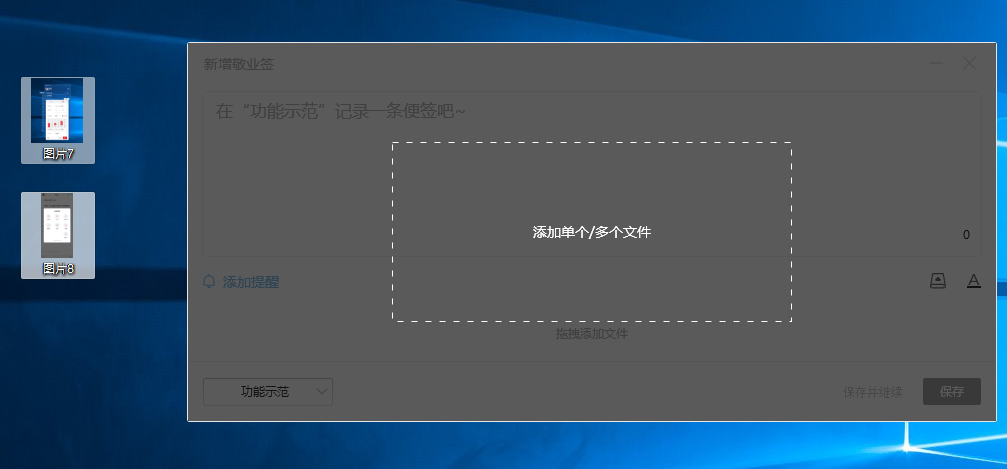
3:点击“保存”将图片保存到这条内容中,并自动存储云端。
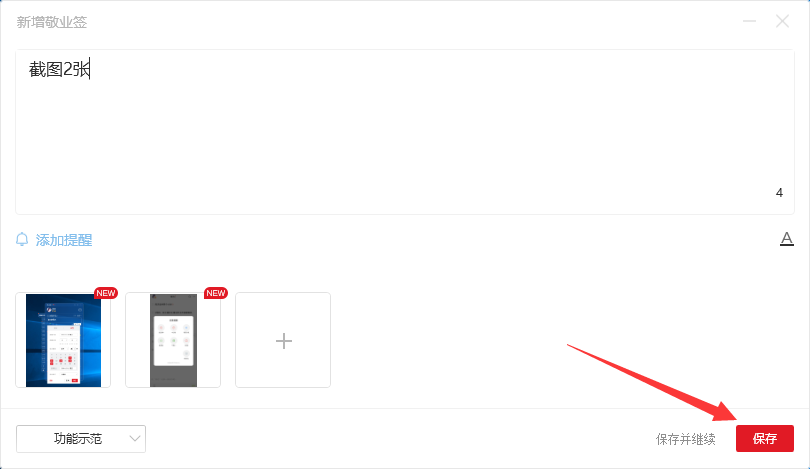
4:查看的时候,点击条目下方的网盘图标会出现预览框。

上一篇: 想用笔记软件写日记用哪款比较好?
下一篇: 手机备忘录怎么锁定某个分类文件夹?
最新发布
相关内容
-
 怎么把备忘录中的待办事项导入日历?云便签提醒事项可同步至日历
怎么把备忘录中的待办事项导入日历?云便签提醒事项可同步至日历
发布时间:2020-12-01 类型:新闻动态 -
 2021初级会计证报名时间及考试时间公布,用敬业签通知报名
2021初级会计证报名时间及考试时间公布,用敬业签通知报名
发布时间:2020-12-01 类型:新闻动态 -
怎么用手机记东西?有这款手机便签就好办
发布时间:2020-12-01 类型:新闻动态 -
 2020年只剩一个月,工作汇报个人年终工作总结如何用便签整理下来
2020年只剩一个月,工作汇报个人年终工作总结如何用便签整理下来
发布时间:2020-12-01 类型:新闻动态 -
2021新年计划怎样制定不会落空?用敬业签做计划更有效
发布时间:2020-12-01 类型:新闻动态
推荐
热点
标签














